Xmind思维导图导入Word文档的方法
时间:2024-05-13 13:39:56作者:极光下载站人气:398
xmind是一款很好用的思维导图软件,在这款软件中进行思维导图的创建是很方便的,其中我们还可以将我们电脑本地中保存的word文档进行导入到Xmind中进行使用,且导入进来的Word文档内容是直接显示为思维导图样式的,不用自己重新进行创建思维导图,是一个非常简单的操作,我们只需要找到文件功能,之后将导入选项进行点击,选择Word文档导入即可,下方是关于如何使用Xmind导入Word文档的具体操作方法,如果你需要的情况下可以看看方法教程,希望小编的方法教程对大家有所帮助。
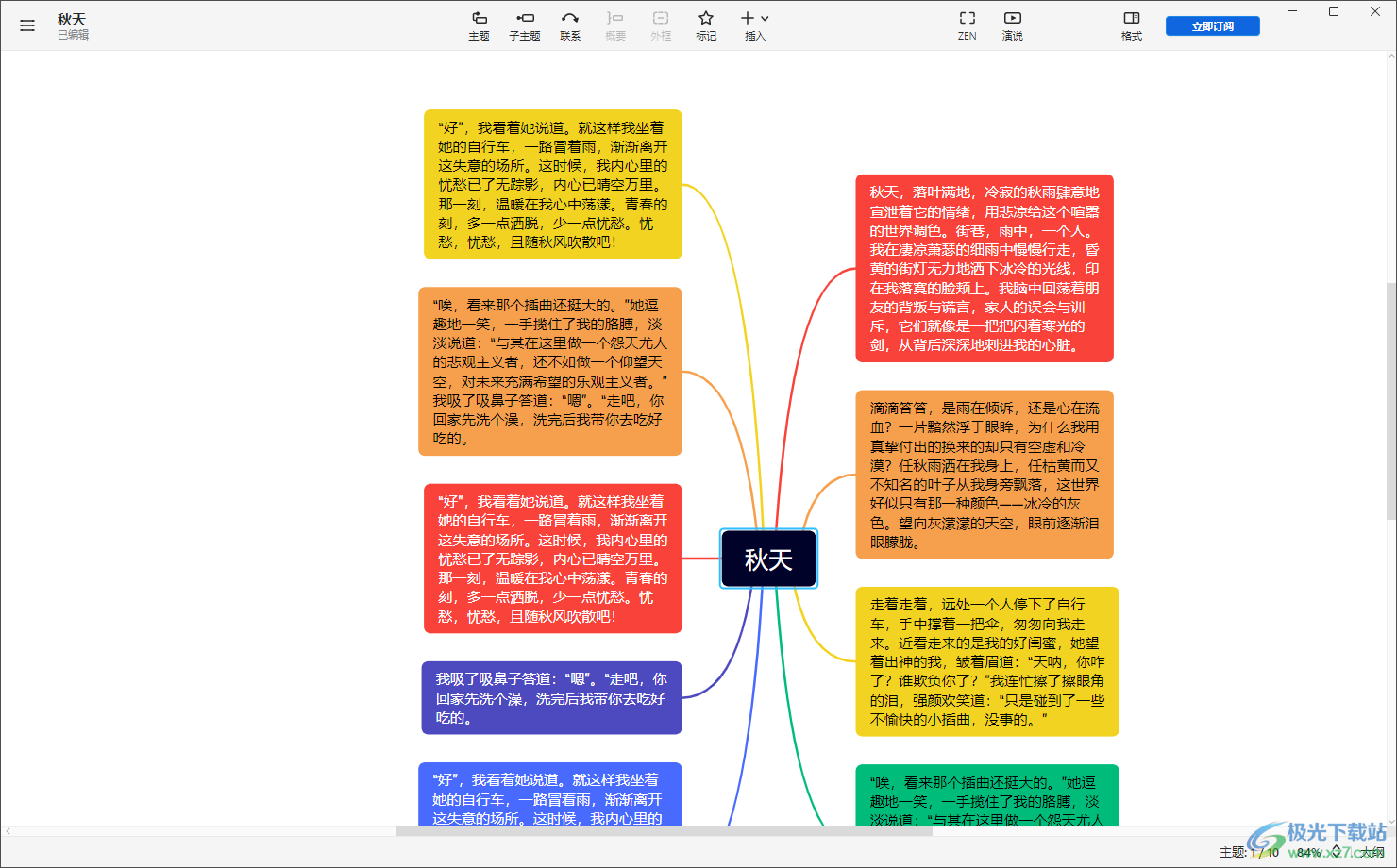
方法步骤
1.首先,我们需要进入到Xmind中,然后在页面上选择自己需要的一种思维导图模板进入到编辑页面中。
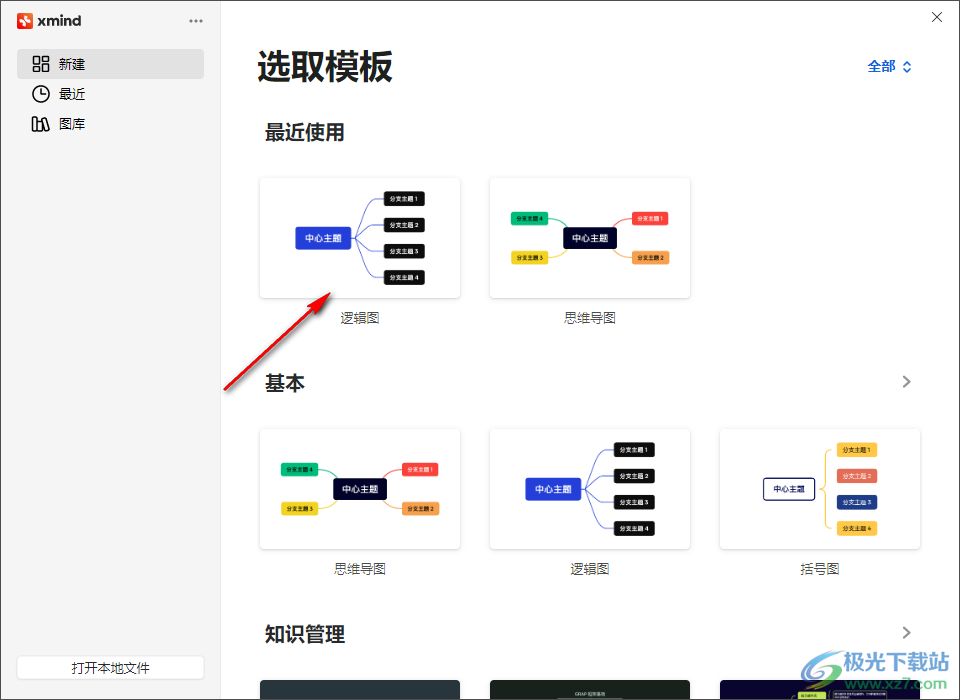
2.之后我们可以将鼠标移动到编辑页面左上角的【三】选项的位置进行点击。
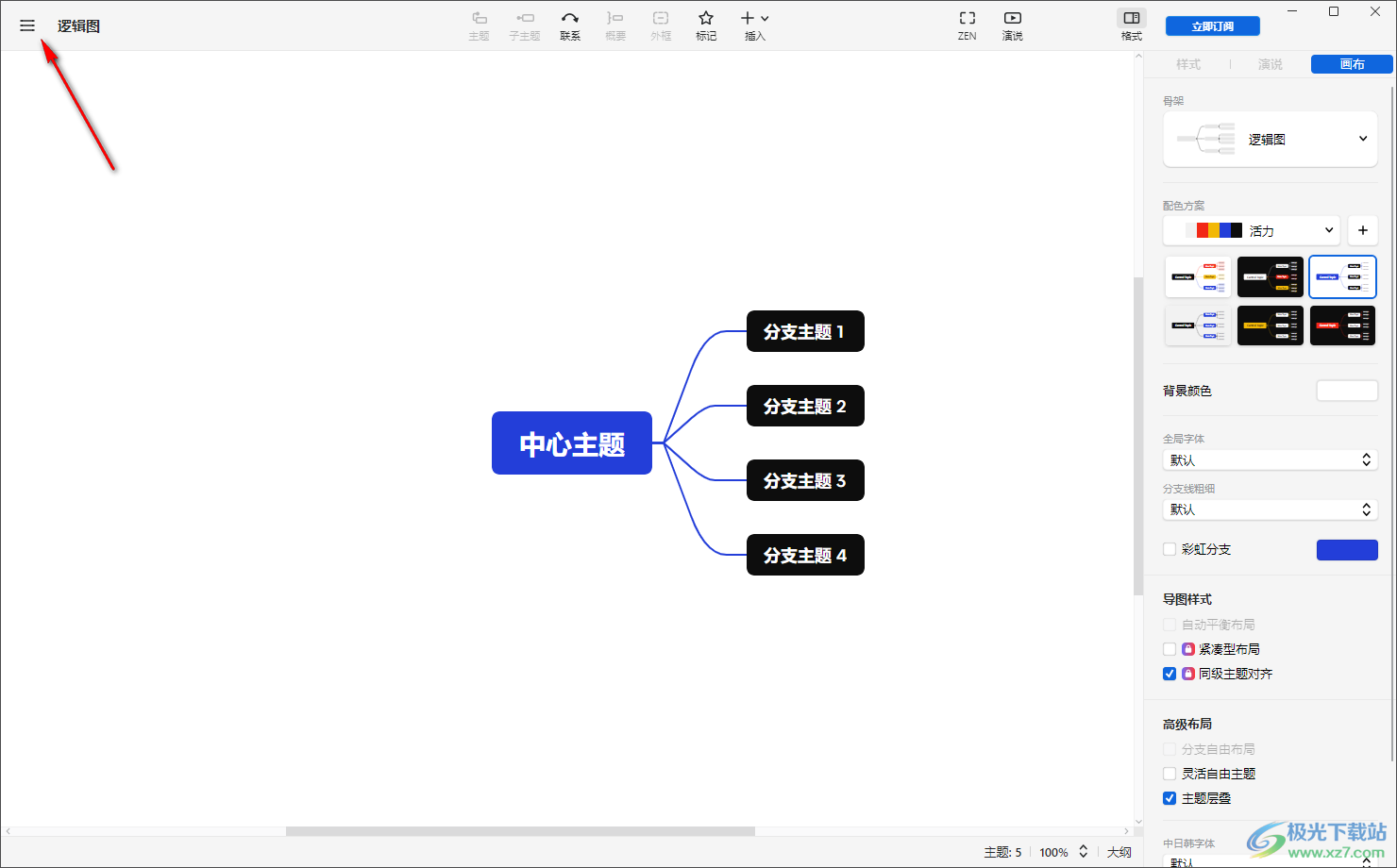
3.这时候,即可在打开的下拉选项中,将其中的【文件】选项进行点击,再点击打开【导入】-【Word】选项。
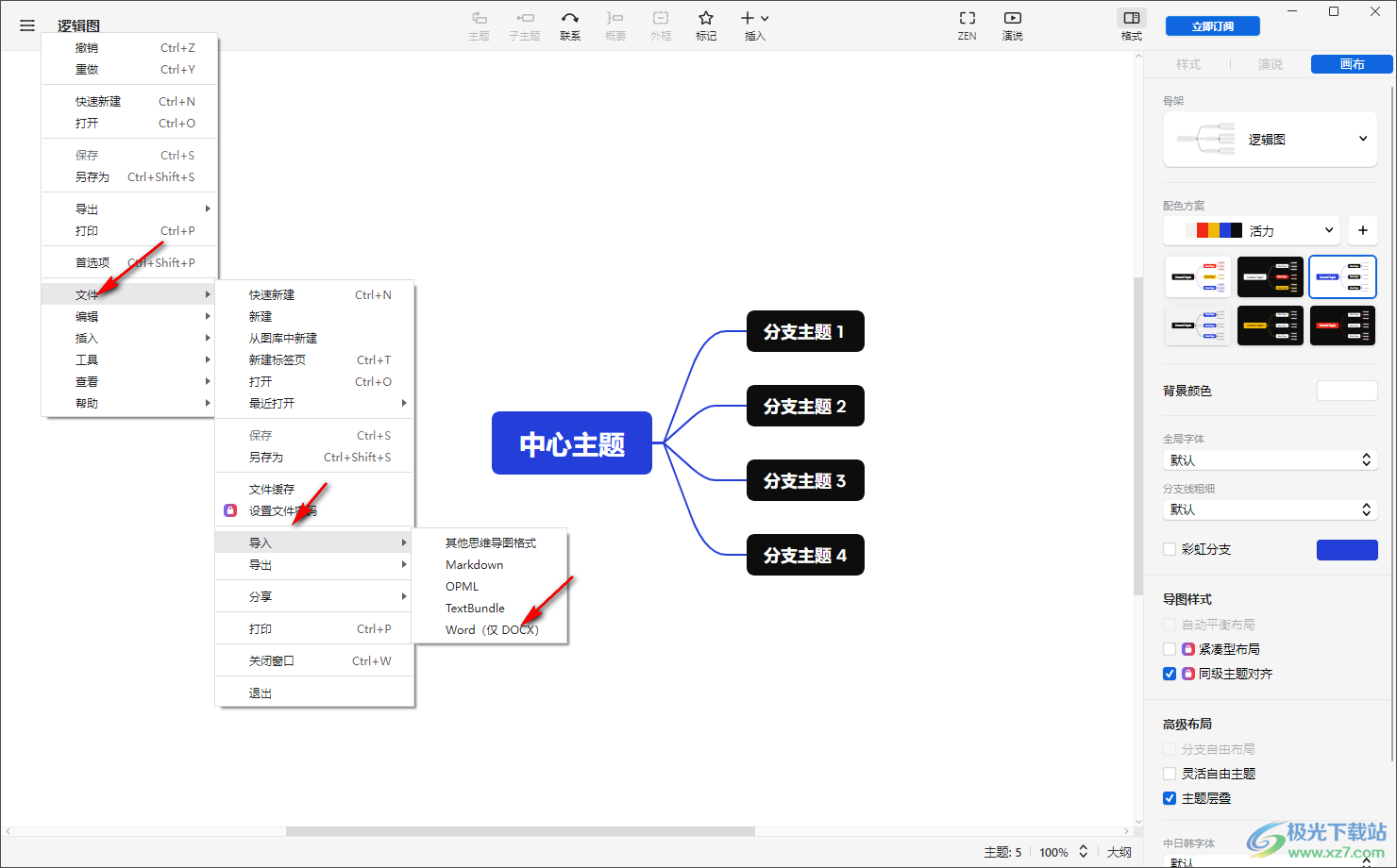
4.这时候即可在页面上弹出一个本地文件夹页面,我们需要将页面上自己需要导入的Word文档进行点击一下导入即可。
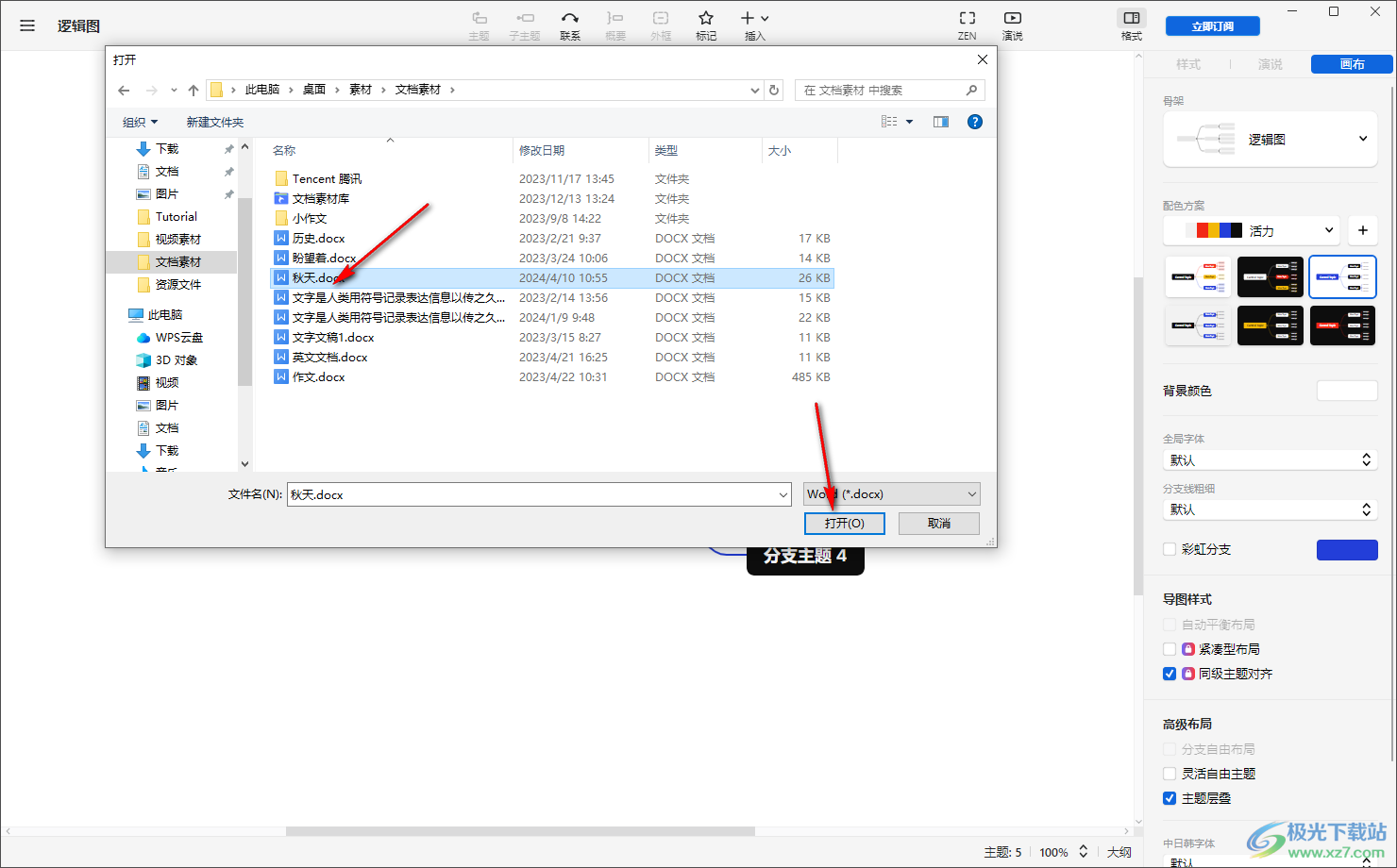
5.导入之后,你可以看到我们的Word文档内容就会自动显示为思维导图样式,你可以对当前的思维导图进行各种相关参数的设置。
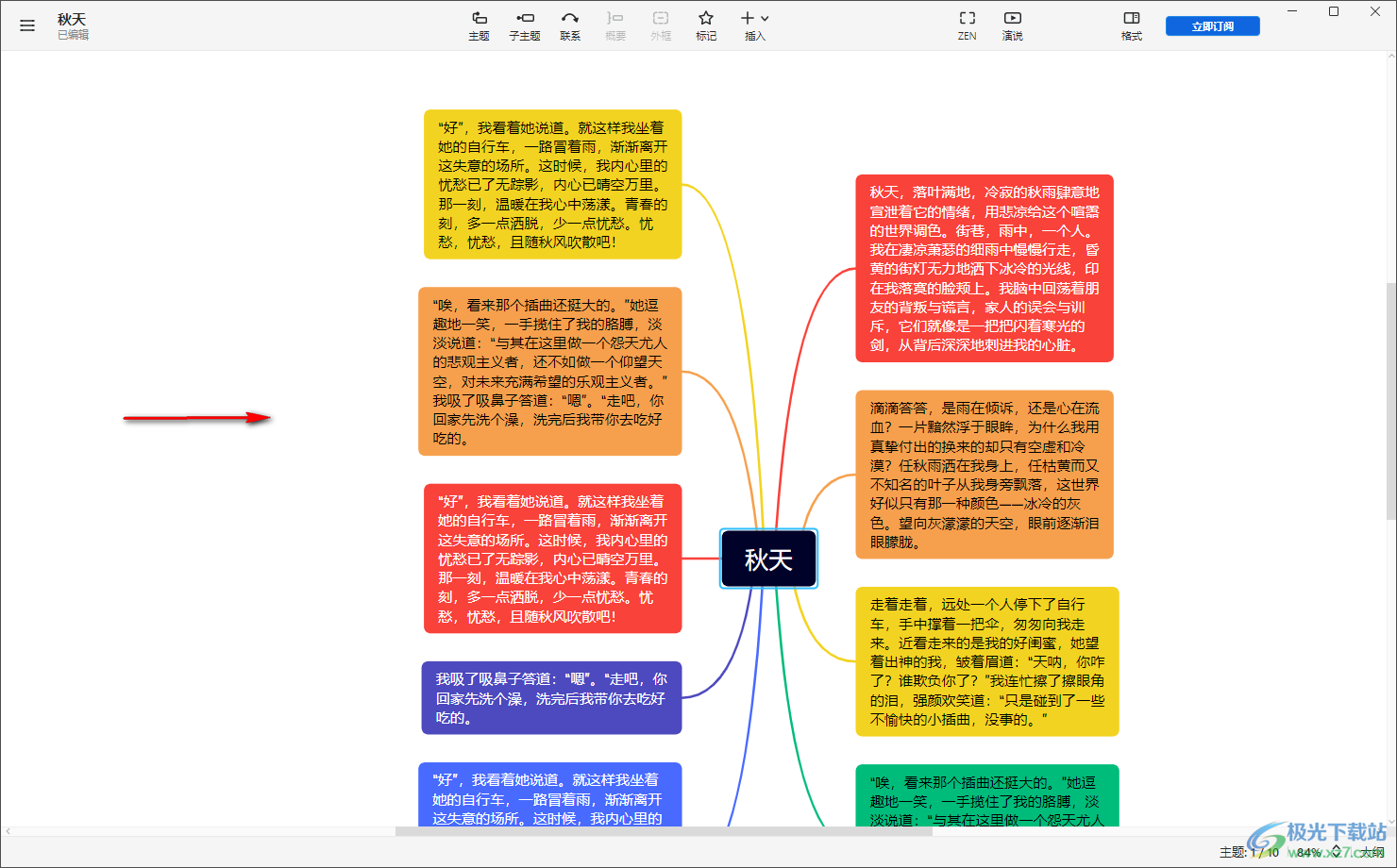
以上就是关于如何使用Xmind思维导图导入Word文档的具体操作方法,我们可以将本地中编辑好的Word文档导入到Xmind中进行设置成思维导图来显示,设置的方法教程是很方便的,感兴趣的小伙伴们可以操作试试。

大小:145 MB版本:v23.11.04336 环境:WinXP, Win7, Win8, Win10, WinAll
- 进入下载
相关推荐
相关下载
热门阅览
- 1百度网盘分享密码暴力破解方法,怎么破解百度网盘加密链接
- 2keyshot6破解安装步骤-keyshot6破解安装教程
- 3apktool手机版使用教程-apktool使用方法
- 4mac版steam怎么设置中文 steam mac版设置中文教程
- 5抖音推荐怎么设置页面?抖音推荐界面重新设置教程
- 6电脑怎么开启VT 如何开启VT的详细教程!
- 7掌上英雄联盟怎么注销账号?掌上英雄联盟怎么退出登录
- 8rar文件怎么打开?如何打开rar格式文件
- 9掌上wegame怎么查别人战绩?掌上wegame怎么看别人英雄联盟战绩
- 10qq邮箱格式怎么写?qq邮箱格式是什么样的以及注册英文邮箱的方法
- 11怎么安装会声会影x7?会声会影x7安装教程
- 12Word文档中轻松实现两行对齐?word文档两行文字怎么对齐?
网友评论